Finansal Muhasebe ve Likidite Oranlarına Hızlı Bir Bakış
Excel İle İş Hayatında Verimlilik: İŞGÜNÜ İşlevi ile İş Günü Sayısını Bulmak
3 Dakikada Ücretsiz Excel Seviyenizi Belirleyin!
Excel bilginizi test edin ve seviyenizi öğrenin. Ücretsiz Excel sınavına katılın!
Excel Sınavına Başla


 Eğitimler
Eğitimler  Üyelik Ücretleri
Üyelik Ücretleri Vidy
Vidy Kitaplar
Kitaplar Eğitmenler
Eğitmenler Bizi Tanıyın
Bizi Tanıyın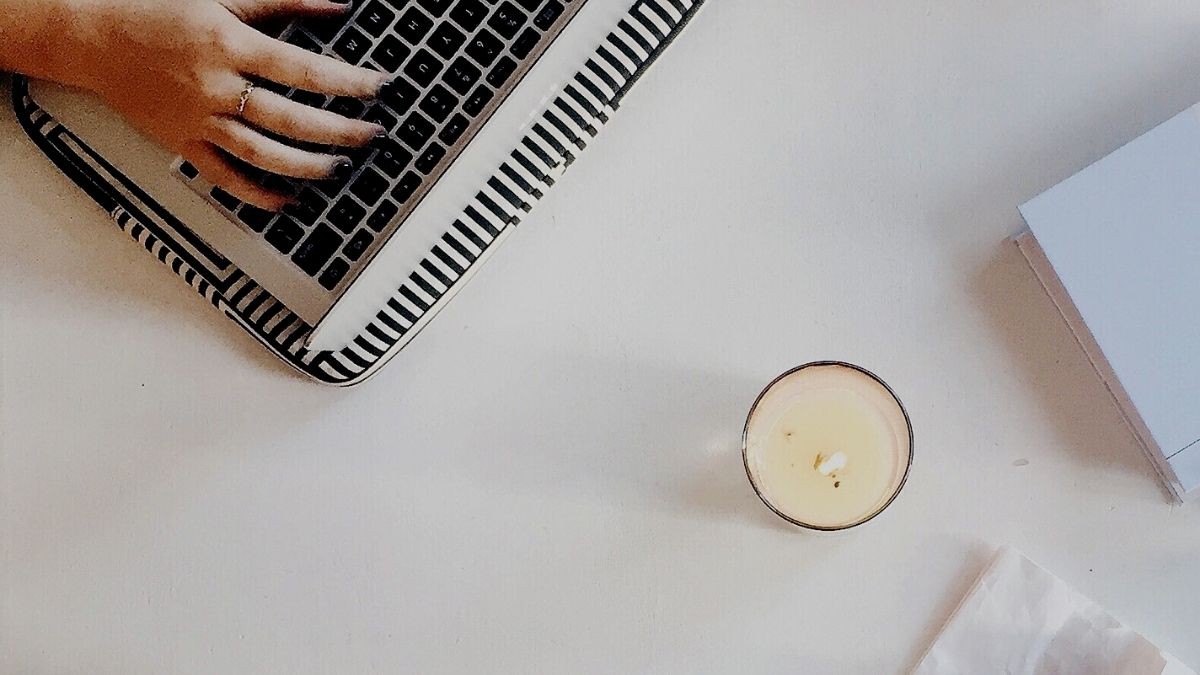




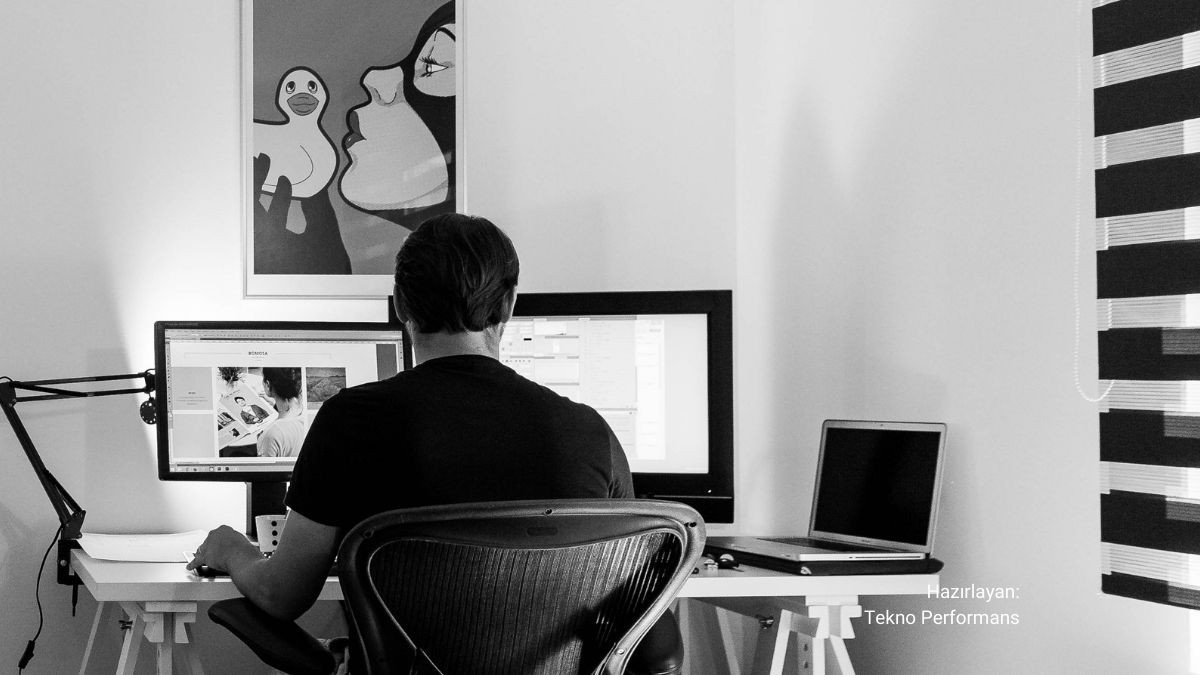
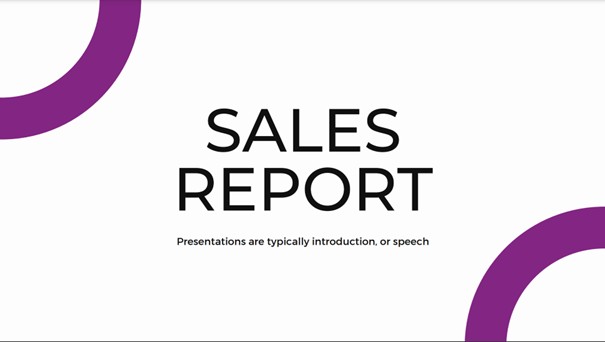






![[ENG]-Excel İle Öğrenin: DATEVALUE (TARİHSAYISI) Fonksiyonu](https://vidoport.com/uploads/blog/vidoport-eng-excel-ile-ogrenin-datevalue-tarihsayisi-fonksiyonu-9606586c226b9af2.webp)

